Ha aktív Discord szerver -ot futtat, előfordulhat, hogy túlterhelt a felhasználók által küldött üzenetek száma. Ez különösen akkor igaz, ha aktív közönséggel streamelsz, ahol számíthatsz arra, hogy az üzenetek gyorsan felgyorsulnak egy csatornán, és ahol nem minden látható üzenet lesz megfelelő.
Bár használhatod moderátorok (vagy Discord moderáló robotok ) segítségével segíthet a szerver irányításában, inkább a Discord lassú mód funkcióját használhatja. Ez segít csökkenteni az üzenetek sebességét és megkönnyíti a moderálást. Segítségül itt van minden, amit a Discord lassú módjáról tudni kell.
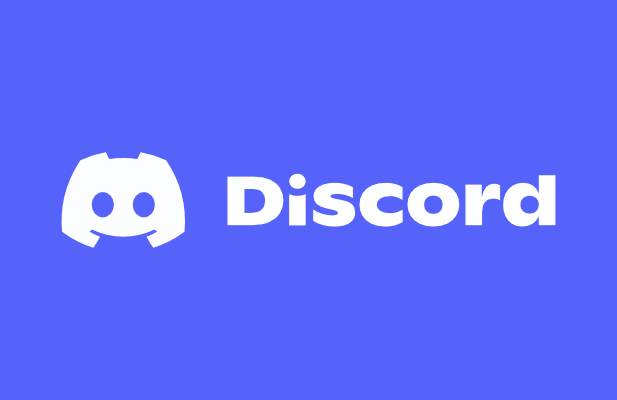
Mi a lassú mód a Discordon?
A Discord lassú mód funkcióját úgy tervezték, hogy csökkentse a csatornán megjelenő üzenetek számát. Amikor üzenetet küld a Discordon, az üzenet általában közvetlenül utána jelenik meg a csatornán, hogy mások is megtekinthessék. Ha azonban Ön és más felhasználók több üzenetet küldenek, ez megnehezítheti a követést.
Ennek egyik módja, ha lassú módot használ a Discord -on, hogy korlátozza, hogy egy felhasználó hány üzenetet küldhet rövid időn belül. idő tér. Ha például egy olyan csatornán küld üzenetet, amelyen a lassú mód engedélyezve van, akkor nem tud újabb üzenetet küldeni a lehűlési időszak alatt. Ez bármikor beállítható öt másodperc és hat óra között.
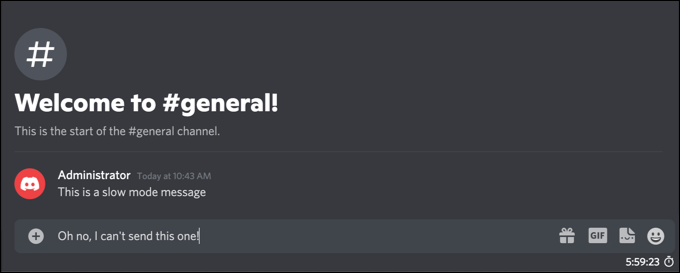
Ez a korlátozás csak a szokásos Discord -felhasználókra vonatkozik. Ha a felhasználónak Discord szerver szerepe van a Csatorna kezelésevagy az Üzenetek kezelésejogosultsággal, vagy ezeket az engedélyeket közvetlenül az adott csatorna felhasználójára alkalmazza, akkor a lassú mód nem alkalmazható , és a felhasználó a szokásos módon képes lesz üzeneteket küldeni.
Ennek a funkciónak az engedélyezése segít csökkenteni a csatornaüzenetek spamjeit, mivel lehetővé teszi a felhasználók számára, hogy üzeneteket küldjenek, de csak egyetlen sorozatban. Ha normál felhasználó vagy, akkor némítsa el a többi Discord felhasználót is tetszésed szerint elrejtheted az üzeneteit. A szervertulajdonosok számára szabadon rúghat vagy tilthat le zavaró felhasználókat a szerverbeállítások menüben.
Hogyan lehet engedélyezni vagy letiltani a lassú módot a Discordon PC vagy Mac rendszeren
A Discord lassú módja alapértelmezés szerint nincs engedélyezve a csatornákon, de aktiválhatja a szerverén a különösen elfoglalt csatornákon. Csak a szerver rendszergazdái vagy a csatorna beállításainak szerkesztésére jogosult felhasználók engedélyezhetik a lassú módot, és a beállítás bármikor be- vagy kikapcsolható.
Ha engedélyezni vagy letiltani szeretné a lassú módot egy A Discord szerver a PC vagy a Mac segítségével a következőket kell tennie.
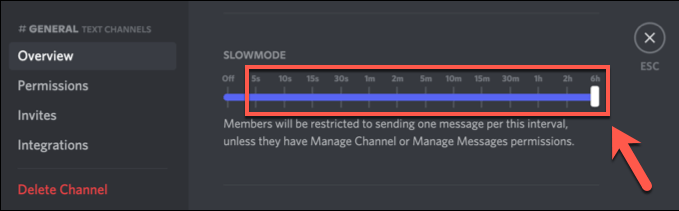
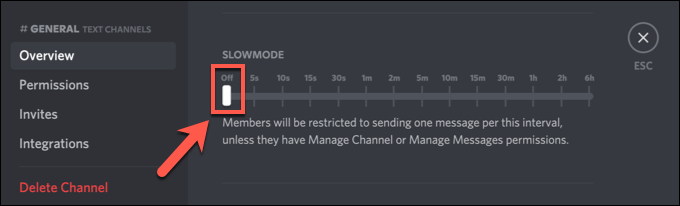
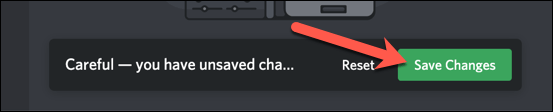
Az új lassú mód beállításai kiválasztása azonnal aktiválódik. Ha úgy dönt, hogy engedélyezi a lassú módot, akkor a csatornakezelési vagy az üzenetkezelési jogosultsággal nem rendelkező felhasználók a csatornaüzenet szövegmezője alatt egy lehűlési időzítőt látnak. Ez a kiválasztott lehűlési időszakban fut.
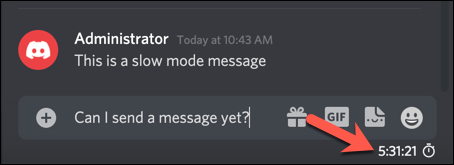
Ha letiltotta a lassú módot a Discord szolgáltatásban, a felhasználók azonban időkorlát nélkül küldhetnek üzeneteket.
A lassú mód engedélyezése vagy letiltása mobileszközökön
A Discord szerver beállításait aktívan kezelheti a 4vagy Apple iPhone/iPad eszközök. Ha telepítette az alkalmazást, kövesse az alábbi lépéseket a lassú mód gyors engedélyezéséhez vagy letiltásához a Discord eszközön a mobileszközével.
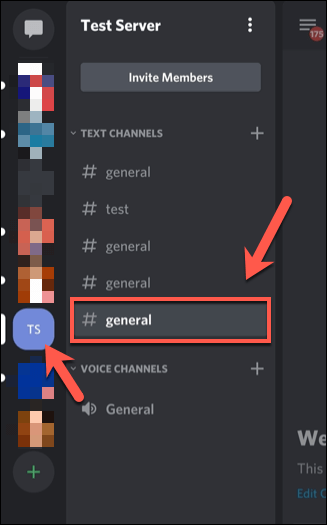
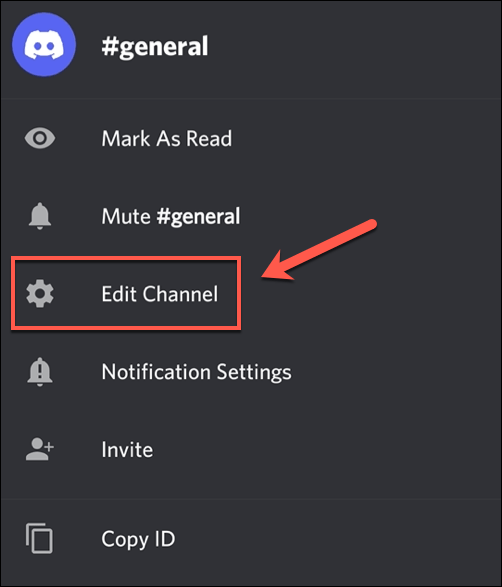
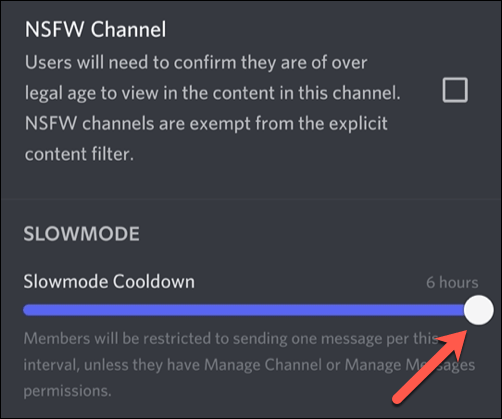
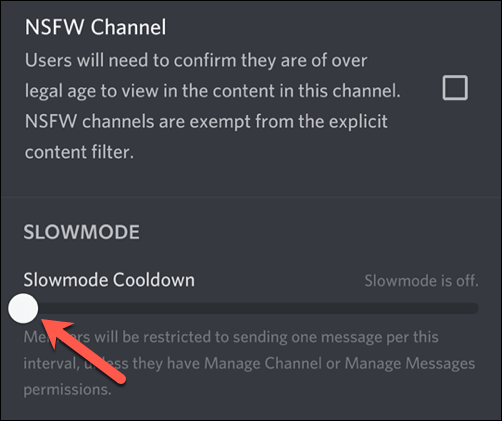
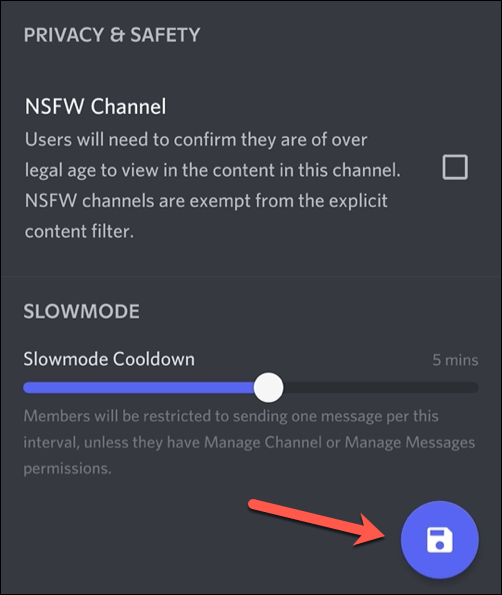
A módosított csatorna -beállítások azonnal aktiválódnak, amint elmenti a módosításokat. Ha engedélyezi a lassú üzemmódot, akkor a kiválasztott lehűlési időszak az adott csatornára vonatkozik minden olyan üzenetre, amelyet a Csatorna kezelése vagy a Szerver kezelése engedély nélküli felhasználók küldtek. Maga az időzítő megjelenik a csatornaüzenet szövegmezője felett.
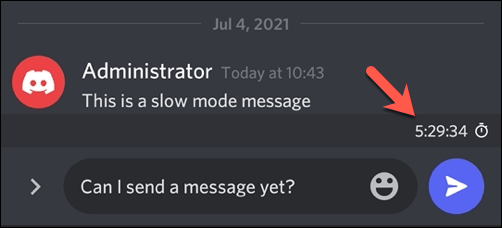
Ha letiltja a lassú üzemmódot, az üzenetek minden lehűlési időszaka azonnal törlődik, így a felhasználók időzítési korlátozások nélkül küldhetnek üzeneteket.
A Discord hatékony használata
A Discord lassú módjának használatával gyorsan megbirkózhat a szerver moderálásával, megkönnyítve az üzenetek és a szűrje a nem megfelelő megjegyzéseket olvasását. Más módokon is hatékonyabban használhatja a Discordot, színek hozzáadása a Discord üzenetekhez és a Discord játékon belüli fedvény használatával között játék közben.
Ha Az ellentmondás nem nyílik meg vagy Ön Hibaelhárítási problémái vannak, bármikor átválthat a Discord webes ügyfélre vagy a Discord Canary -re, a szoftver tesztverziójára. A viszálykodás azonban nem mindenki számára való, ezért ha alternatívát keres, akkor mindig megpróbálhatja a Laza vagy a Teamspeak -t.